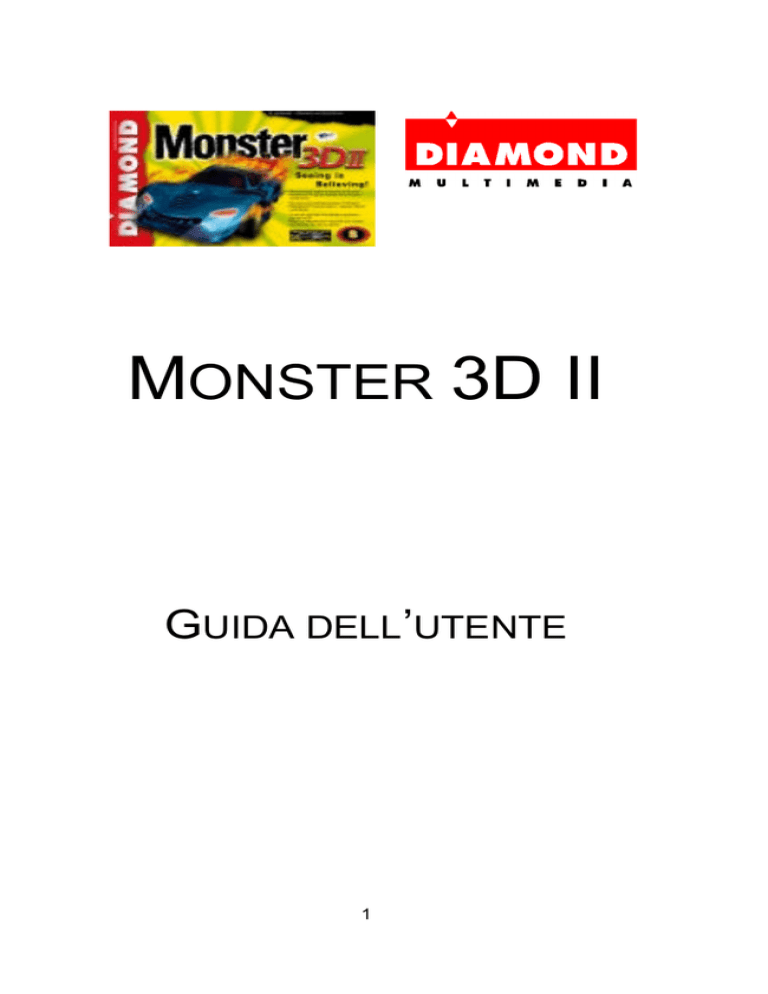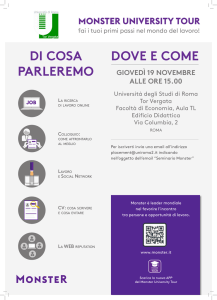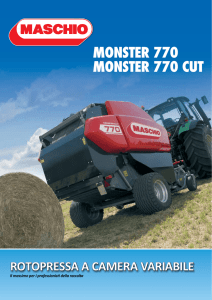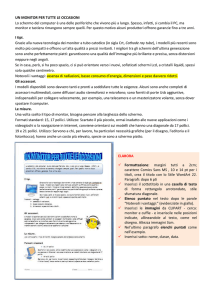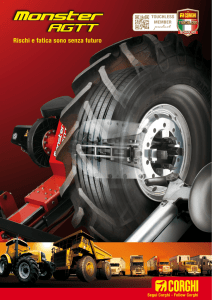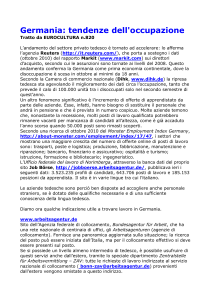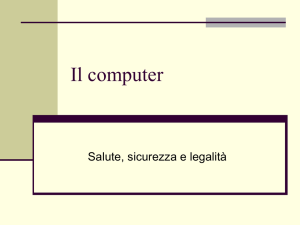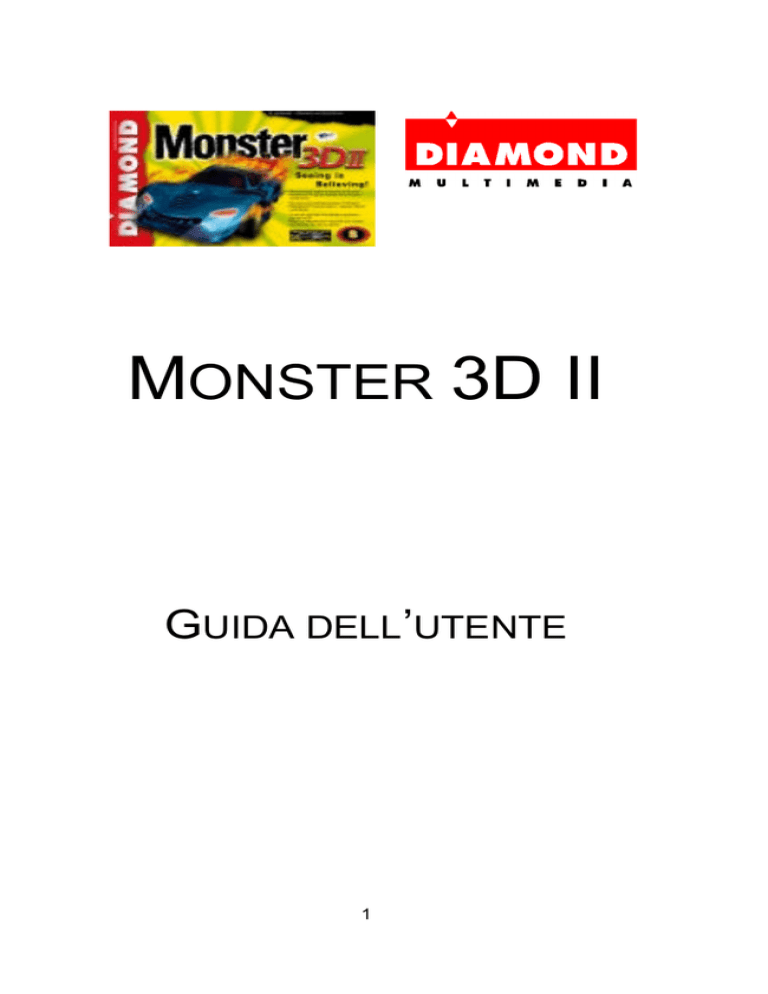
MONSTER 3D II
GUIDA DELL’UTENTE
1
2
INDICE
MONSTER 3D II - GUIDA DELL’UTENTE
INDICE ......................................................................3
1 INFORMAZIONI SU MONSTER 3D II.........................5
Caratteristiche e Specifiche di Monster 3D II ......................6
Prestazioni di Monster 3D II ...............................................9
2 UTILIZZO DELLA GUIDA .........................................10
3 INSTALLAZIONE DI MONSTER 3D II ........................12
Installazione dell’hardware .................................................12
Installazione di MegaMonster.............................................15
Installazione del Software ..................................................17
4 UTILITÀ DI VISUALIZZAZIONE
DI MONSTER 3D II ................................................22
Apertura delle Utilità di visualizzazione...............................22
Controlli delle Utilità di Visualizzazione ..............................23
5 RIMOZIONE DI MONSTER 3D II ..............................31
3
A RISOLUZIONE DEI PROBLEMI
DI MONSTER 3D II ................................................32
FAQ ..................................................................................33
Il gioco non è compatibile con Monster 3D II
o con il chipset 3Dfx .....................................................33
Monster 3D II non è installato correttamente ......................34
I driver di Monster 3D II non sono
installati correttamente .................................................34
Driver di Stealth 64 Video GT.............................................35
Modalità di visualizzazione.................................................36
B CONTATTARE DIAMOND ........................................36
C GLOSSARIO..........................................................37
D MARCHI, COPYRIGHT E GARANZIA ........................52
E INFORMAZIONI CE E FCC .....................................54
Diamond sul Web: www.diamondmm.de
Collegamento diretto al Servizio Supporto
Tecnico Clienti
4
1
INFORMAZIONI SU
MONSTER 3D II
Indice
Rimozione di Monster 3D II
Installazione di Monster 3D II
Risoluzione dei problemi
Utilità di visualizzazione
Glossario
Monster 3D II X100 è adatto a tutti gli utenti che
desiderano potenziare il proprio PC con la grafica 3D
per quasi tutti i giochi d’azione 3D attuali. Basato sul
chipset Voodoo2 da 3Dfx, Monster 3D II X100 offre
un’ottima accelerazione 3D con un’eccellente qualità
d’immagine e massime velocità dei fotogrammi.
Come supporto a Direct3D™, Glide™ e
OpenGL™, le API gaming maggiormente distribuite,
questo prodotto garantisce la massima compatibilità
anche per altri giochi e costituisce un investimento
duraturo per il PC. Inoltre, grazie alla semplicità
pulsante (progetto addizionale) e alla espandibilità
(aggiornamento di MegaMonster) per raddoppiare le
prestazioni, la soddisfazione è garantita. Monster
3D II è semplicemente divertentissimo…!!!
♦ CARATTERISTICHE E SPECIFICHE DI
MONSTER 3D II
♦ PRESTAZIONI DI MONSTER 3D II
5
CARATTERISTICHE E
SPECIFICHE DI
MONSTER 3D II
♦ Chipset Voodoo2 3Dfx per accelerazioni di
velocità eccezionali, effetti visivi stupefacenti e
immagini grafiche nitide e chiare.
♦ Tre moduli 3D dedicati su un’unica scheda
per rendering per triangoli e texture mapping,
i quali incrementano in modo sensazionale la
velocità e il realismo delle immagini del gioco.
♦ 1 x pixelfx2 – memoria buffer dei
fotogrammi
♦ 2 x texelfx2 - memoria della texture per
gaming 800x600 con buffer Z!
♦ Accelera tutti i giochi Glide™ (Voodoo),
Direct3D e OpenGL, migliorando
straordinariamente le prestazioni dei giochi
nuovi e di quelli già installati.
♦ Bus del PCI 2.x compatibile
♦ 135 MHz DAC
♦ Collegamento analogico pass through all’output
VGA standard (supporto DDC2)
6
♦ Velocità di fotogrammi accelerata:
♦ gioco con oltre 60 fotogrammi al secondo
con una Monster 3D II
♦ gioco con oltre 100 fotogrammi al secondo
con dual card, utilizzando le funzionalità di
MegaMonster
♦ Supporto di risoluzione superiore
♦ Schermo da gioco 800 x 600 e buffer Z con
una scheda Monster 3D II
♦ Schermo da gioco 1024 x 768 e buffer Z con
dual card Monster 3D II
♦ Caratteristiche 3D avanzate
♦ Installazione dell’hardware per triangoli, AntiAliasing, Alpha Blending, ombreggiatura
Gouraud, texture mapping e altro
♦ Le texture multiple per pixel consentono
immagini realistiche e vivaci
♦ Filtering trilineare a un passaggio, per
immagini più omogenee e definite
7
♦ Opzione di aggiornamento di MegaMonster:
♦ Connettore interno per il collegamento di 2
schede Monster 3D II in modo da
raddoppiare le prestazioni.
♦ Monster 3D II e il suo gemello utilizzano
Scan Line Interleaving (SLI) per disegnare
linee di scansione pari e dispari sullo schermo,
raddoppiando le prestazioni e ottenendo
come risultato una risoluzione e una texture
delle immagini del PC senza precedenti.
♦ Cavo MegaMonster disponibile gratuitamente
su Internet (www.diamondmm.de) o presso
il Servizio Supporto Tecnico di Diamond
Multimedia per l’Europa.
8
PRESTAZIONI DI
MONSTER 3D II
(Sistema Pentium 200MHz)
♦ Velocità di riempimento sostenuta di 90 M
pixel/secondo per texture bilineari (con alpha
blending, fogging e buffer Z attivati)
♦ 180 M pixel/secondo con configurazione
interleaved della linea di scansione
(2 Monster 3D II)
♦ 3 triangoli M/secondo: filtrati, mapping MIP,
buffer Z, alpha blending, fogging, triangoli con
texture
♦ Processore Intel Pentium II / 300 MHz (o
superiore) raccomandato per prestazioni migliori
e molto più elevate rispetto a Monster 3D
9
2
UTILIZZO DELLA
GUIDA
Indice
Per comodità, questa Guida in linea dell’utente è stata
formattata come file PDF per semplificarne l’utilizzo.
Se lo si desidera, è possibile stampare facilmente il
manuale, in modo da consultarlo anche senza essere
connessi. La documentazione stampata si presenterà
come qualsiasi documento standard, completo di
Indice e numeri di pagine.
♦ Nel caso in cui alcune illustrazioni di questa Guida
dell’utente non dovessero essere visualizzate
chiaramente sullo schermo, utilizzare lo
strumento zoom.
♦ Per la stampa, si consiglia una risoluzione di 600
dpi.
♦ In questa Guida sono disponibili collegamenti
ipertestuali. Se si sta leggendo la Guida in
modalità in linea, posizionare il puntatore sulle
voci o sui titoli principali dell’Indice. Se viene
visualizzata un’icona a forma di mano, è
sufficiente fare clic per passare alla sezione
desiderata.
10
♦ Anche alcuni indirizzi e-mail o di World Wide
Web presenti all’interno di questo manuale
possono essere attivi. Se viene visualizzata
un’icona a forma di mano, è possibile passare
direttamente al programma di posta elettronica o
al sito Web, semplicemente facendo clic su di essi.
Quest’icona indica suggerimenti utili o note
importanti sul funzionamento.
11
3
INSTALLAZIONE DI
MONSTER 3D II
Indice
Rimozione di Monster 3D II
Informazioni su Monster 3D II
Risoluzione dei problemi
Utilità di visualizzazione
Glossario
♦ Installazione dell’hardware
♦ Installazione di MegaMonster
♦ Installazione del software
INSTALLAZIONE
DELL’HARDWARE
Importante! Monster 3D II non sostituisce la
vostra scheda video o grafica attuale. Monster 3D II
funziona con la scheda grafica attuale per ottenere
straordinarie prestazioni 3D.
Dopo aver spento il computer, rimuoverne il
coperchio. Trovare uno slot PCI disponibile, quindi
rimuovere il supporto e la vite. Per ricordare quali
cavi vanno con quali connettori potrebbe essere utile
etichettare i cavi del computer prima di disconnetterli.
12
Nota: le illustrazioni mostrano una scheda prototipo in via di
elaborazione che può essere diversa dagli attuali modelli di
produzione.
♦ Inserire saldamente la scheda Monster 3D II in
uno slot PCI. Premerla uniformemente in modo
da inserirla adeguatamente all’interno del suo slot.
Quando si è certi di avere installato correttamente
la scheda, fissarla con una vite.
13
♦ Collegare la porta inferiore di Monster 3D alla
porta del monitor della scheda grafica esistente
tramite il cavo pass through VGA in dotazione.
♦ Collegare la porta superiore di Monster 3D al
monitor con un cavo standard per monitor.
14
♦ Fissare il coperchio del computer e collegare tutti
i cavi precedentemente staccati.
♦ Utilizzare Monster 3D II per giocare con i più
recenti e formidabili giochi 3D. Vai e conquista!
INSTALLAZIONE DI
MEGAMONSTER
Per installare MegaMonster, sono necessarie due
schede Monster 3D II identiche collegate con il cavo
interno MegaMonster.
Note:
Prima di installare la seconda scheda Monster 3D II,
il cavo MegaMonster e i driver per la seconda scheda,
consigliamo di installare una scheda Monster 3D II e i
driver corrispondenti.
Il cavo MegaMonster non è fornito con Monster 3D
II. Il cavo è disponibile gratuitamente su internet
(www.diamondmm.de) o presso il Servizio
Supporto Tecnico Clienti Diamond Multimedia per
l’Europa.
15
♦ Installare entrambe le schede Monster 3D II negli
slot PCI adiacenti del computer (vedere
Installazione dell’hardware).
♦ Utilizzare il cavo MegaMonster per collegare i
connettori J3 sulle due schede Monster 3D II. I
connettori sul cavo e sulle schede sono calettati
per garantire collegamenti corretti.
♦ Collegare una delle schede Monster 3D II alla
scheda grafica e al monitor (vedere Installazione
dell’hardware).
Nota: occorre un solo cavo pass through
VGA.
16
INSTALLAZIONE DEL
SOFTWARE
Dopo aver installato l’hardware Monster 3D II e
riavviato il computer, seguire le istruzioni di seguito
riportate che si riferiscono al sistema operativo in
uso.
Per un’installazione della scheda Monster più
semplice e intuitiva, Diamond ha fornito un’utilità di
installazione che viene automaticamente avviata
quando si inserisce il CD Diamond SuperCD. Con il
SuperCD è possibile approfondire la conoscenza di
Diamond e dei suoi prodotti, installare driver di
software e leggere le guide in linea dei prodotti.
Note:
Il Diamond SuperCD installerà il runtime attuale di
Microsoft DirectX e i driver di DirectX e di Glide
Diamond.
Se non si riesce ad avviare l’utilità Quick Start
Diamond, seguire le istruzioni riportate nel paragrafo
Installazione dei driver di Monster 3D II.
Se in Windows 95 viene visualizzato il messaggio
“Nuovo componente hardware individuato”,
attenersi alla seguente procedura:
♦ Scegliere Annulla dal menu Nuovo
componente hardware individuato.
♦ Continuare con l’utilità Quick Start Diamond.
17
Utilità Quick Start Diamond
1. Generalmente, l’utilità Quick Start viene eseguita
automaticamente all’avvio del computer con il
SuperCD inserito nell’unità CD-ROM.
Se l’avvio non dovesse essere automatico,
attenersi alla seguente procedura:
Fare clic sul pulsante AVVIO nella barra delle
applicazioni, scegliere ESEGUI, quindi
selezionare AVVIO.EXE dalla directory principale
del SuperCD.
2. Scegliere Italiano per l’installazione nella
propria lingua, quindi fare clic sul pulsante Avvia
installazione e, se necessario, confermare
l’hardware.
3. Inizialmente verrà chiesta la posizione della
directory in cui si desidera installare i driver di
Monster 3D II.
4. Successivamente verrà chiesto di scegliere
Installazione Minima, Standard o
Personalizzata.
♦ Installazione minima: Driver di Monster
3D II.
♦ Installazione standard: Driver di Monster
3D II, Microsoft DirectX.
♦ Installazione personalizzata: consente di
scegliere quali componenti software si
desidera installare. Se non si desidera installare
un particolare componente, fare nuovamente
clic su di esso per deselezionarlo.
18
5. Dopo avere eseguito la selezione, fare clic sul
pulsante Continua per terminare l’installazione
dei driver di Monster 3D II.
Se viene richiesto di riavviare il computer,
scegliere Sì.
Note:
Se un messaggio chiede se si desidera utilizzare
versioni vecchie o nuove dei file RICHED20.DLL e
COMCTL32.DLL, scegliere di mantenere i file
esistenti.
I giochi che utilizzano Direct3D o sono stati
accelerati per 3Dfx riconosceranno automaticamente
Monster 3D II e sfrutteranno le sue eccezionali
capacità 3D.
Installazione dei driver di
Monster 3D II
Esistono due diverse procedure di installazione di
Monster 3D su Windows 95: una per Windows 95
(versione 4.00.950) e una per Windows 95 (versione
4.00.950 B - con riferimento a OSR2). Per stabilire
quale installazione eseguire, fare clic con il pulsante
destro del mouse sull’icona Risorse del
computer sul desktop, quindi scegliere
Proprietà. Nella scheda delle proprietà
Generale dovrebbe essere visualizzato il numero
esatto della versione. Se il numero della versione è
seguito da una lettera B o superiore, scegliere il
paragrafo Note per utenti Windows 95 OSR2.
19
Note per gli utenti di DOS
Per usare Monster 3D II con DOS non è necessario
installare driver aggiuntivi. I giochi sviluppati per
sfruttare le particolari API 3D o che sono stati
specificamente accelerati per il chipset Voodoo2 3Dfx
dovrebbero funzionare correttamente.
Note per gli utenti di Windows 95
Quando si installa la nuova scheda Monster 3D II nel
sistema e si avvia Windows 95 per la prima volta,
Windows 95 comunicherà di avere individuato una
nuova Periferica Multimediale e chiederà di
installare i relativi driver.
♦ Selezionare Driver su disco fornito
dal produttore hardware e fare clic su
OK.
♦ Inserire il SuperCD nell’unità CD. Cambiare A:\
nella finestra Installazione dal disco
floppy in X:\DRIVERS, dove X è la lettera
dell’unità del vostro CD-ROM.Se ad esempio il
CD-ROM è l’unità D, è necessario digitare
D:\DRIVERS. Fare clic su OK.I file dei driver
verrannocopiati nelle loro directory di
destinazione.
♦ Quando Windows 95 chiederà di riavviare il
computer, fare clic su Sì.
♦ Dopo che Windows 95 ha terminato di riavviare il
sistema, sarà possibile utilizzare l’utilità Quick
Start Diamond.
20
Note per gli utenti di Windows 95 OSR2
Quando si installa per la prima volta la nuova scheda
Monster 3D II nel sistema e si avvia Windows 95 per
la prima volta, Windows 95 comunicherà di avere
individuato una nuova Periferica
Multimediale e visualizzerà Installazione
guidata driver di periferica
aggiornato.
♦ Fare clic su Avanti, quindi su Altre
posizioni.
♦ Inserire il SuperCD nell’unità CD. Impostare il
percorso nella finestra di installazione su
X:\Drivers, dove X è la lettera dell’unità del
CD-ROM. Se ad esempio l’unità CD-ROM è
l’unità D, è necessario digitare D:\Drivers.
♦ Fare clic su OK. I file dei driver verranno copiati
nelle loro directory di destinazione.
♦ Se viene chiesta la posizione dei driver di
DirectDraw durante la copia dei file, digitare
X:\Drivers.
♦ Quando Windows 95 chiede di riavviare il
computer, fare clic su Sì.
♦ Una volta riavviato il sistema, sarà possibile
utilizzare l’utilità Quick Start Diamond.
21
4
UTILITÀ DI
VISUALIZZAZIONE DI
MONSTER 3D II
Indice
Rimozione di Monster 3D II
Informazioni su Monster 3D II
Risoluzione dei problemi
Installazione di Monster 3D II
Glossario
Essendo un elemento dei driver di Windows 95,
Monster 3D II installa nelle Impostazioni
dello schermo nel pannello di controllo una
pagina aggiuntiva denominata Monster 3D II.
L’utilità di visualizzazione fornisce le opzioni relative
al modo in cui le informazioni verranno visualizzate
sullo schermo durante l’esecuzione dei giochi 3D.
APERTURA DELLE UTILITÀ DI
VISUALIZZAZIONE
♦ Fare clic su Avvio - Impostazioni –
Pannello di controllo - Schermo,
quindi selezionare la scheda Monster 3D II.
♦ È ora possibile personalizzare le impostazioni
dello schermo.
22
CONTROLLI DELLE UTILITÀ DI
VISUALIZZAZIONE
Selezione API
Il menu di scorrimento per la selezione API, sopra
rappresentato come “Direct3D”, consente di
impostare contemporaneamente le proprietà dello
schermo per Direct3D, Glide o Both (entrambi).
Per il controllo delle impostazioni per OpenGL
selezionare l’opzione Glide.
23
Refresh Rates
(Frequenze di aggiornamento)
Utilizzare questo controllo per correggere le
frequenze di aggiornamento utilizzate da molti giochi
eseguiti su Monster 3D II. Scegliere una risoluzione
dall’indicatore visivo Resolution
(Risoluzione) e una frequenza di aggiornamento
dall’indicatore Refresh Rate (Frequenza di
aggiornamento). Fare clic sul pulsante Apply
(Applica) per impostare un’associazione
permanente tra la risoluzione e la frequenza di
aggiornamento.
È possibile regolare separatamente la risoluzione e le
frequenze di aggiornamento per i giochi eseguiti con
Glide e Direct3D o contemporaneamente per
Both (entrambi).
Nota: sarà possibile selezionare soltanto la
risoluzione e le frequenza di aggiornamento
supportate dal monitor, così come riportato dal
registro di configurazione di Windows 95. Non è
necessario riavviare il computer perché le modifiche
abbiano effetto.
24
Gamma Correction
(Correzione Gamma)
Utilizzare la Gamma Correction (Correzione
Gamma) per modificare i livelli di luminosità usati dai
giochi 3D. È possibile che alcuni giochi siano troppo
scuri o troppo luminosi. Ogni indicatore visivo di
gamma controlla i livelli di luminosità del rosso, del
verde e del blu nei giochi eseguiti con Monster 3D II.
Regolare manualmente ogni indicatore, applicare e
verificare, fino a raggiungere la luminosità desiderata.
Selezionare la casella di controllo Link Gamma
Slider (Indicatore visivo di
collegamento Gamma) per concatenare i tre
indicatori visivi, in modo che regolando un indicatore
vengono regolati tutti gli altri.
Link Web
(Collegamento al Web)
♦ In questa finestra di dialogo sono disponibili
collegamenti diretti a pagine utili nel sito Web di
Diamond.
25
Advanced (Proprietà avanzate)
Nota: queste impostazioni sono riservate agli
utenti esperti. La selezione di queste opzioni può
causare problemi con le configurazioni di alcuni
giochi e dell’hardware.
♦ In caso di dubbi o problemi fare clic sul pulsante
Default (Predefinito) per tornare alle
impostazioni predefinite dal produttore.
♦ Per ulteriori informazioni sulle impostazioni delle
Advanced Properties (Proprietà
avanzate), fare clic su ? e posizionare il
cursore sull’argomento di cui si desidera avere
ulteriori dettagli.
Don’t Sync Buffer Swaps to Monitor
Refresh Rate (Non sincronizzare gli swap su
buffer per controllare la frequenza di
aggiornamento)
Le applicazioni Direct3D o Glide, se selezionate, non
sincronizzeranno gli swap su buffer con il vertical
retrace signal del monitor. Quando si seleziona questa
opzione, le prestazioni di rendering possono
aumentare; tuttavia, si può verificare una
scomposizione dell’immagine visiva.
Disable Voodoo2 Direct3D Support (Disattivare il supporto di Voodoo2 Direct3D)
Se selezionato, Monster 3D II non sarà disponibile
come periferica di Direct3D.
26
Force Trilinear Texture Filtering
(Forzare il filtering trilineare della texture)
Se selezionate, le applicazioni Direct3D che utilizzano
un texture mipmapping, eseguiranno sempre un
filtering lineare della texture. La selezione di questa
opzione non influisce sulle prestazioni di rendering.
Force Advanced Texture Filtering
(Forzare il filtering avanzato della texture)
Se selezionate, le applicazioni Glide utilizzeranno una
modalità avanzata di filtering della texture. Quando si
seleziona questa opzione, è possibile migliorare la
qualità visiva della scena composta; tuttavia, si può
verificare una diminuzione delle prestazioni di
rendering.
Limit Texture Memory
(Limitare la memoria di struttura)
Se selezionate, le applicazioni Glide limiteranno l’uso
della memoria della texture a 2 MByte per ogni unità
di texture mapping. Se non si seleziona questa
opzione, alcuni giochi Glide potrebbero non
funzionare correttamente.
Enable SLI Auto-detection (Two Boards)
(Attivare la rilevazione automatica SLI - Due
schede)
Se selezionati, Direct3D o Glide rileveranno
automaticamente le schede SLI (Scan-Line
Interleaving). La relativa disattivazione può
contribuire al corretto funzionamento di alcuni
giochi.
27
Performance (Prestazioni)
L’indicatore visivo delle prestazioni consente agli
utenti esperti di aumentare le prestazioni di
Monster 3D II.
Nota: è possibile che l’aumento delle prestazioni non
venga riscontrato in tutti i giochi e che per alcuni
sistemi si riscontrino problemi di compatibilità, se
eseguiti al massimo delle loro prestazioni.
System Info
Informazioni di sistema
La finestra di dialogo informazioni di sistema fornisce
i profili hardware e software per Monster 3D II.
Nota: queste informazioni sono utile e necessarie se
si desidera o è necessario contattare il Servizio
Supporto Tecnico Clienti.
28
Nella sezione Monster 3D II Hardware
Profile (Profilo di Monster 3D II Hardware)
sono fornite alcune informazioni hardware specifiche
della scheda:
Scan-line
Interleave
FBI Revision
(Revisione FBI)
Frame Buffer
Memory
(Memoria buffer
del fotogramma)
Indica che le due schede Monster 3D II sono
installate e funzionano in modalità Scan-line
Interleave. Se la casella di controllo the Enable
SLI auto-detection (Attiva
rilevamento automatico SLI) nella finestra di
dialogo Advanced (Avanzate) è
deselezionata, questa modalità è disattivata.
Indica il numero di revisione del chip di interfaccia
del buffer di fotogramma.
Indica la quantità totale di memoria disponibile per
il buffer del fotogramma. Il valore influenza la
risoluzione massima disponibile.
Texture
Mapping Units
Numero di Unità di texture mapping (TMU) sulla
scheda. Per l’accelerazione totale delle
(Unità di texture applicazioni multitextured ne sono necessarie
mapping)
due.
TMU Revision Indica il numero di revisione delle Unità di texture
(Revisione TMU) mapping.
Total Texture
Indica il totale della memoria di ogni TMU.
Memory
(Memoria totale
della texture)
29
Nella sezione Monster 3D II Software
Profile (Profilo del software di Monster 3D II) è
indicato il numero della versione dei driver di
Monster 3D II. Utilizzare il numero della versione per
stabilire se si dispone di driver aggiornati.
FxMemMap
VxD Version
WinGlide 2.x
Driver Version
Direct3D Driver
Version
Direct3D 32-bit
DLL Version
Direct3D 16-bit
DLL Version
Indica il numero della versione del file
FXMEMMAP.VXD attualmente in uso.
Indica il numero della versione del file
GLIDE2X.DLL attualmente in uso.
Indica il numero della versione del file
MNSTR2.DRV attualmente in uso.
Indica il numero della versione del file
MNSTR232.DLL attualmente in uso.
Indica il numero della versione del file
MNSTR216.DLL attualmente in uso.
30
5
RIMOZIONE DI
MONSTER 3D II
Indice
Utilità di visualizzazione di
Monster 3D II
Informazioni su Monster 3D II
Risoluzione dei problemi di
Monster 3D II
Installazione di Monster 3D II
Glossario
Per rimuovere Monster 3D II, assicurarsi di avere
effettuato le seguenti operazioni:
1. Spegnere il computer e disconnettere il cavo di
alimentazione dalla presa di corrente.
2. Rimuovere il coperchio del computer come
indicato nelle istruzioni di installazione
dell’hardware nel Capitolo 3.
3. Prima di toccare la scatola di alimentazione
elettrica, accertarsi di disporre di un’adeguata
messa a terra.
4. A questo punto, è sufficiente ripercorrere in
senso contrario le procedure di installazione
dell’hardware del Capitolo 3 e collegare il cavo
VGA alla normale scheda grafica.
Nota: i driver del software di Monster 3D II
possono rimanere nel sistema senza avere effetti
negativi dopo che l’hardware è stato rimosso.
31
A
RISOLUZIONE DEI
PROBLEMI DI
MONSTER 3D II
Indice
Utilità di visualizzazione di
Monster 3D II
Informazioni su Monster 3D II
Rimozione di Monster 3D II
Installazione di Monster 3D II
Glossario
Windows 95
Se si riscontra un problema durante l’utilizzo di
Monster 3D II con Windows 95, esistono tre
possibili cause:
♦ Il gioco non è compatibile con Monster 3D II o
con il chipset 3Dfx.
♦ Monster 3D II non è installato correttamente.
♦ I driver di Monster 3D II non sono installati
correttamente.
DOS
Se si riscontra un problema durante l’utilizzo di
Monster 3D II con DOS, esistono due possibili
cause:
♦ Il gioco non è compatibile con Monster 3D II o
con il chipset 3Dfx.
♦ Monster 3D II non è installato correttamente.
32
FAQ
È possibile trovare le domande frequenti e le relative
risposte al sito Diamond Multimedia Web.
IL GIOCO NON È COMPATIBILE
CON MONSTER 3D II O
CON IL CHIPSET 3Dfx
Monster 3D supporta le seguenti API 3D
Windows 95
♦ Microsoft Direct3D
♦ 3Dfx WinGlide
♦ OpenGL (sottogruppo dei giochi)
DOS
♦ 3Dfx Glide
Se il gioco in esecuzione non supporta una o più di
queste API 3D, non riuscirà a riconoscere Monster
3D II e quindi non ne potrà sfruttare le capacità.
Richiedere all’autore del gioco in questione una
versione che supporti le API necessarie.
Se si riscontrano problemi con un gioco sviluppato
per una versione precedente delle API 3D (per
esempio, la versione DirectX inferiore rispetto a
DirectX 5.0), richiedere all’autore del gioco in
questione una versione aggiornata.
33
MONSTER 3D II NON È
INSTALLATO CORRETTAMENTE
Assicurarsi di aver installato correttamente Monster
3D II nel relativo slot PCI e accertarsi che il cavo
pass through sia collegato saldamente e correttamente
alla scheda grafica. Per ulteriori informazioni, vedere
Installazione di Monster 3D II.
I DRIVER DI MONSTER 3D II
NON SONO INSTALLATI
CORRETTAMENTE
♦ Fare clic su Avvio - Impostazioni –
Pannello di controllo - Schermo e
selezionare la scheda Monster 3D II.
♦ Alcune impostazioni Advanced (Avanzate)
possono causare problemi con alcune
configurazioni di giochi e dell’hardware.
Impostare le Advanced Properties
(Proprietà avanzate) su Default
(Predefiniti).
♦ Fare clic sul pulsante System Info
(Informazioni di sistema) per
individuare quali versioni di driver sono state
installate.
34
♦ Fare clic sul pulsante Web Links
(Collegamenti Web) per trovare i driver più
aggiornati e istruzioni aggiuntive per Monster
3D II nella home page di Diamond su Internet.
♦ Installare nuovamente i driver di Monster 3D II
come descritto nel paragrafo Installazione del
software.
DRIVER DI STEALTH 64
VIDEO GT
La scheda video S3 968/868 utilizzata, ad esempio,
nella serie di schede video Stealth64 Video 3000
Diamond contiene anche un bug di memoria.
Se questo bug causa problemi nel sistema con la
scheda Monster 3D II durante l’esecuzione dei driver
GT Diamond, è possibile correggerli con l’utilità
FXREMAP.EXE sul SuperCD in
\INSTALL\DIGVIDEO\MON3D_2\TOOLS\. È
possibile reperire ulteriori informazioni nel file
LEGGIMI.TXT presente in questa directory.
Nota: questa utilità è disponibile su Internet come
S3FIX.
35
MODALITÀ DI VISUALIZZAZIONE
Risoluzione
Colori
Frequenze di
aggiornamento
(Hz)
640 x 480
65k
60, 72, 75, 85, 120
800 x 600
65k
60, 72, 75, 85
1024 x 768
65k
60, 72, 75, 85,
Note:
Supporto buffer Z fino a 800 x 600
Supporto buffer Z solo per 1024 x 768 in una
configurazione a due schede (SLI)
I colori sono a 24-bit con applicazione di dithering a
16-bit RGB (65k colori)
B
CONTATTARE
DIAMOND
Indice
Diamond sul Web: www.diamondmm.de
Collegamento diretto al Servizio Supporto
Tecnico Clienti
36
C
GLOSSARIO
Indice
3D
Tridimensionale.
3D-DDI
3D device driver interface (interfaccia del driver di periferica 3D),
interfaccia del software (API 3D) Microsoft, le API 3D di livello
superiore come OpenGL e 3DR possono essere implementate in
Windows 95.
3DR
Interfaccia del software 3D (API 3D) Intel, in grado di supportare
GDI DDI, DCI e 3D-DDI Microsoft.
Acceleratore di immagini grafiche
Dispositivo il cui scopo è quello di aumentare la velocità in ambienti
grafici che richiedono elevate prestazioni.
ADI
AutoDesk Device Interface (interfaccia della periferica di AutoDesk).
Alpha blending
Crea materiali trasparenti con l’ausilio di informazioni aggiuntive per
ogni pixel.
Analogico
Segnale elettronico in continuo cambiamento per la riproduzione
delle informazioni. Vedere digitale.
ANSI
American National Standards Institute (Istituto americano per la
standardizzazione).
Anti-aliasing
Interpola i colori dei pixel adiacenti in modo da evitare “l’aspetto dei
pixel” di un’immagine.
37
API - Application Programmers Interface
Un’API è una serie di comandi del software utilizzati dai
programmatori per implementare determinati set di istruzioni, come
la creazione di immagini grafiche 3D, e rendere queste istruzioni
disponibili per altri programmi o rendere disponibili funzioni
particolari del sistema operativo per un’applicazione, come Direct3D.
Apparecchiature periferiche
Apparecchiature ausiliari collegate al computer (ad esempio monitor,
stampante, tastiera e così via).
Applicazione di dithering
Procedimento di rappresentazione di un colore miscelando i puntini
dei colori strettamente correlati.
Artefatti
Parti sfocate o “compatte” di qualità di immagine compromessa in un
video digitale.
ASCII
American Standards Committee on Information Interchange
(Comitato americano di standardizzazione sull’interscambio di
informazioni). Standard utilizzato dai computer IBM e altri computer
compatibili per rappresentare numeri e caratteri in formato binario.
Avviamento
Avviamento del computer. Esistono due tipi. L’avviamento a caldo è
eseguito premendo contemporaneamente i tasti CTRL+ALT+CANC
e può essere effettuato soltanto quando il computer è acceso. Per
l’avviamento a freddo deve essere attivato l’interruttore ON/OFF.
BIOS
Basic Input-Output System (sistema base di input-output). Codice
presente nella ROM (Memoria di sola lettura) che fornisce un test
automatico di accensione e altre funzioni operative.
Bit per pixel
Numero di bit usati per rappresentare le informazioni sui colori di un
pixel.
Blitter
Trasferimento rapido di memoria nella scheda grafica senza l’utilizzo
della CPU, utilizzato ad esempio per spostare parti dello schermo
invisibile.
38
BMP (Windows Bitmap)
Questo formato permette a Microsoft Windows di visualizzare le
immagini su dispositivi, aventi capacità simili, in modo consistente.
Salvare le immagini in questo formato se si desidera continuare ad
elaborarle con Windows in un secondo tempo.
Buffer Z
Informazioni sull’intensità 3-D (posizione nella terza dimensione) per
ogni pixel.
Bus master
Gli slot dei bus PCI devono disporre di una capacità bus master. Ciò
significa che le schede di estensione PCI possono spostare i dati
molto velocemente tramite il bus PCI senza l’utilizzo del CPV (simile
a Accesso diretto alla memoria).
Bus PCI
Peripheral Component Interconnect bus (bus di interconnessione
delle componenti periferiche); sistema di linee parallele di dati per
trasferire informazioni tra i singoli componenti del sistema, in
particolare alle schede di espansione.
CGA
Scheda grafica a colori IBM, uno dei primi standard grafici a colori.
Possono essere visualizzati pixel 320x200 con quattro colori o pixel
640x200 con due colori.
Connettore BNC
Connettore standard con uno zoccolo a baionetta, utilizzato per il
collegamento di una scheda grafica a un monitor con input R(osso),
V(erde) e B(lu) separati.
Connettore standard
Chiamato anche connettore di uscita VGA. Connettore a pin 26 per il
collegamento delle schede di espansione alla scheda grafica con
l’ausilio di un cavo piatto.
Contrasto
Il contrasto di un’immagine è la differenza tra chiaro e scuro.
Un’immagine ad alto contrasto è un’immagine contenente forti
passaggi dal chiaro allo scuro. Un’immagine a basso contrasto
contiene passaggi difficilmente percettibili.
39
Convertitore D/A (DAC)
Converte il segnale digitale di input in un segnale analogico di
output, p. es., i dati di immagine nella memoria video della scheda
grafica vengono convertiti in segnale video per essere visualizzati
dal monitor.
CPU
Central Processing Unit (unità di elaborazione centrale), che
costituisce il chip del processore principale di un computer, p. es., il
Pentium.
Crominanza
Parte di un segnale video che corrisponde ai valori dei colori e
comprende informazioni sulla tonalità e la saturazione. Questo
componente del colore integra sostanzialmente la luminosità o il
componente di luminanza di un’immagine su video a colori.
DDC (Display Data Channel)
Se sia il monitor sia la scheda grafica supportano il DDC e il cavo
per i dati del monitor include il filo DDC aggiuntivo, il VESA Display
Data Channel (canale per il trasferimento dei dati sullo schermo)
fornisce un canale di dati seriali tra il monitor e la scheda grafica. Il
supporto DDC trasferisce automaticamente i dati del monitor (p. es.,
tipo, nome, frequenza orizzontale max., definizioni di intervallo) sulle
schede grafiche. La scheda grafica è anche in grado di inviare
istruzioni al monitor attraverso la linea DDC.
Sono disponibili diversi DDC standard: DDC1, DDC2B, e DDC2AB.
Digitale
(1) Metodo di rappresentazione del suono o di altre onde come serie
di numeri binari. (2) Metodo di sintonia per radio in cui è impostata la
frequenza richiesta mediante calcolo digitale. (3) Visualizzazione
numerica delle informazioni. Confronta analogico.
Digitalizzare
Procedura di conversione di un segnale analogico in dati digitali.
Digitalizzatore
Dispositivo di input nell’area CAD, usato per la scansione di
immagini grafiche o di disegni stampati, p. es., convertendoli in
immagini grafiche digitali del computer.
Dimensione del fotogramma
Larghezza e altezza di un fotogramma espressa in pixel.
40
Direct3D
Interfaccia del software 3D (API 3D) Microsoft per Windows 95 e
Windows NT. Utilizza DirectDraw.
DirectColor
Termine generico per TrueColor, RealColor e HiColor. Le
informazioni sui colori vengono trasferite direttamente nel
convertitore D/A invece di essere tradotte da una tabella di
consultazione. Di conseguenza, per ogni pixel devono essere
memorizzate le full color information.
DirectX
Tecnologie di supporto interattive per Windows 95 e Windows NT.
Consentono lo sviluppo di applicazioni interattive ad alto rendimento,
offrendo agli sviluppatori le massime prestazioni dell’hardware di
origine. Include le API di DirectDraw, Direct3D, DirectSound,
DirectInput, e DirectPlay.
Disegno della linea
Funzione hardware relativa al chip del processore grafico. La CPU
fornisce soltanto le coordinate iniziali e finali di una linea. Il resto del
lavoro di disegno della linea viene eseguito dal processore grafico.
DMA
Direct memory access (accesso diretto alla memoria), un metodo di
trasferimento dati in cui le informazioni sono trasferite direttamente
tra i componenti del sistema senza l’ausilio del CPU.
Doppio buffering
Chiamato anche capovolgimento pagina. Il buffer dello schermo ha
dimensioni raddoppiate. L’immagine successiva può essere
disegnata nella parte del buffer di schermo che inizialmente non è
visibile. Una volta pronta, questa parte sarà visualizzata e sull’altra
parte sarà preparata l’immagine successiva. Grazie a questa tecnica
le animazioni e i giochi appaiono più realistici rispetto all’uso di un
unico buffer.
DPMS
Display Power Management Signaling (segnalazione di gestione del
risparmio dello schermo); standard VESA che consente l’operazione
di risparmio energetico dei monitor.
DRAM
Dynamic Random Access Memory (memoria di accesso casuale
dinamico), memoria non permanente per le operazioni di lettura e di
scrittura.
41
Driver
Parte di un programma di software che interagisce con un
particolare elemento dell’apparecchiatura nel sistema (p. es., schede
video, stampanti e tastiere). I driver sono spesso installati dal
config.sys all’avvio del sistema.
EEPROM
Electrically erasable programmable read only memory (memoria di
sola lettura programmabile e cancellabile elettricamente); utilizzata
come chip di memoria ROM permanente ma che può essere
programmata e cancellata per sostituire i commutatori DIP e i
jumper sulle nuove schede grafiche.
EGA
IBM Enhanced Graphics Adapter (scheda grafica avanzata IBM),
che consente un risoluzione di 640 x 350 pixel a 16 colori.
Enhanced Color Display (ECD) (Schermo avanzato a colori)
Schermo avanzato a colori IBM che permette una risoluzione di 640
x 350.
Filtro
Effetto speciale applicato a un video clip o a un’immagine per
modificarne l’aspetto. I filtri possono anche correggere i problemi
legati al bilanciamento o alla luminosità del colore o al contrasto.
Fotogramma Delta
Fotogramma contenente soltanto i dati che sono effettivamente
cambiati dall’ultimo fotogramma. I fotogrammi delta costituiscono
uno strumento di compressione efficace dei dati di immagine.
Confronta fotogramma chiave.
Fotogramma
Immagine video singola.
Fps
Frames per second (fotogrammi al secondo). Unità di misurazione
della velocità del fotogramma.
Frequenza
Numero di campioni al secondo in un file di suoni o video. Maggiore
è la frequenza, migliore è la qualità del suono o del video.
Frequenza di aggiornamento
La frequenza di aggiornamento verticale in Hz indica quante
immagini piene sono visualizzate sul monitor al secondo. Più alta è
la velocità di aggiornamento, minore sarà lo sfarfallio dello schermo.
42
Frequenza orizzontale
Velocità con la quale un monitor visualizza ogni linea di scansione,
generalmente misurata in kilohertz (kHz). Il valore deve essere
impostato in base ai limiti operativi del monitor, così da non
danneggiarlo.
Frequenza verticale
Velocità di aggiornamento dello schermo. Normalmente misurata in
hertz (Hz).
Glide ™
API da gioco speciali sviluppate con 3Dfx
GLINT
Processore 3D di 3Dlabs.
Heidi
L’Heidi Development Kit dell’AutoDesk aiuta a sviluppare software
ad elevata intensità grafica, soprattutto la parte relativa al disegno e
al video della programmazione, come il render, l’esecuzione del pan,
lo zoom, e così via.
HiColor
Indica 15 bit per pixel o modalità grafica a 16 bpp, ad esempio
32,768 o 65,536.
Hoops
Interfaccia di software 3D (3D-API) di Ihaca Software.
Immagini a 16 e 256 colori inseriti nell’indice
Le immagini a colori inseriti nell’indice contengono una tabella colori
nel file. Questa tabella elenca tutti i colori che potrebbero essere
usati nel file. Un’immagine a 16 colori inseriti nell’indice contiene
una tabella con 16 voci di colori (4 bit), mentre per un’immagine a
256 colori inseriti nell’indice sono elencati 256 colori (8 bit).
Possono essere simulati altri colori in un modo simile all’uso delle
scale di grigi in un’immagine in bianco e nero, semplicemente
posizionando i pixel in densità diverse. Quindi, l’occhio vede
composizioni di colori che effettivamente non sono nella tabella.
È possibile trasformare le immagini in immagini a colori inseriti
nell’indice, allo scopo di caricarle nei programmi come Windows
Paintbrush o semplicemente di vederle su monitor in grado di
visualizzare 256 o 16 colori.
43
Installazione dell’hardware per triangoli
Le immagini 3D sono elaborate da piccoli triangoli per ottenere un
aspetto 3D migliore. Questi triangoli sono generati dal software
tramite CPU o dall’accelerazione dell’hardware per un rendering più
rapido.
Intensità pixel
Chiamata anche intensità del colore. Numero di bit di informazioni
del colore per pixel. Un sistema che usa otto bit per pixel è in grado
di visualizzare 256 colori. Un sistema che usa 16 bit per pixel è in
grado di visualizzare 65.536 colori. Un sistema che usa 24 bit per
pixel è in grado di visualizzare 16.7 milioni di colori. Il colore a
ventiquattro bit viene spesso chiamato true color perché l’occhio
umano riesce a distinguere tra circa sei milioni di colori diversi, o
meno, rispetto a quanti sono disponibili in un sistema a colori a 24
bit. 24 bit significano 8 bit per ogni RGB. Con un’intensità di pixel di
32 bit vengono utilizzati 8 bit in più per un Alpha Channel.
Interrupt Request (IRQ) (Livello di interrupt)
Segnale usato da un dispositivo, come il mouse, per uniformare la
CPU, presente e funzionante, e per avviare certe procedure.
Jumper
Piccola spina in plastica che va inserita su un paio di perni. Quando i
due perni entrano nella spina di plastica, questa stabilisce un
collegamento elettrico. Il computer decide se il collegamento
elettrico è stato effettuato. Un gruppo di perni jumper viene chiamato
blocco jumper.
Kbps
Kilobit al secondo, un’unità di misurazione delle velocità di
trasmissione.
44
Larghezza di banda
Capacità necessaria per il volume dei dati e per la velocità di
trasmissione.
Luminanza
Parte di un segnale video corrispondente al valore di luminosità,
sostanzialmente il fondo bianco e nero di un’immagine su video a
colori.
Luminosità
La luminosità di un’immagine viene determinata dalla quantità di
luce emessa da essa. Di conseguenza, nessuna luce (nero) significa
“nessuna luminosità”, mentre la luce bianca “pura” significa
“massima luminosità”.
MDA
IBM Monochorome Display Adapter (scheda video monocromatica
IBM).
Modalità continua
Modalità di trasferimento molto rapido di dati, in cui un’elevata
quantità di dati “puri” viene trasferita in blocco.
Modalità predefinita
Capacità, risoluzioni e modalità di visualizzazione con cui opera il
sistema al momento dell’avvio del computer.
Modello RGB Color
I monitor utilizzano una combinazione aggiuntiva dei tre colori di
base rosso, verde e blu per creare immagini sullo schermo con un
numero infinito di colori. Quindi, i dati di immagine vengono elaborati
per mezzo dei dati al fine di ottenere combinazioni RGB color. Le
combinazioni dei tre colori di base creano un modello di colore, la
cui origine è il colore nero e il valore opposto è il colore bianco.
Monitor a frequenza fissa
Monitor analogico in grado di sincronizzare soltanto a frequenze
molto ridotte a certe risoluzioni e frequenze di aggiornamento.
Monitor multi-frequenza
Tipo di monitor che supporta una vasta gamma di frequenze di
scansione orizzontali e frequenze di aggiornamento verticali. Questo
tipo di monitor accetta input da molte schede video diverse.
Morphing
Effetto speciale in cui una forma viene gradualmente trasformata in
un’altra.
45
Nebbia o Fog
Effetto fading che dipende dalla distanza di un oggetto da chi lo
osserva.
Numerazione esadecimale
Un base- 16 numbering system che utilizza numeri e lettere. La
sequenza esadecimale inizia con: 1 2 3 4 5 6 7 8 9 A B C D E F e
poi 10, 11 e così via.
Ombreggiatura (piatta, Gouraud, Phong)
Ombreggiatura o rendering sono due modi per definire i colori su
superfici curve, così da conferire a un oggetto un aspetto naturale.
Per ottenere questo risultato, le superfici sono suddivise in molti
triangoli piccoli. I metodi di ombreggiatura più importanti sono diversi
per quanto riguarda l’algoritmo utilizzato da applicare a questi
triangoli:
- Ombreggiatura piatta: con questo semplicissimo metodo ogni
triangolo ottiene un unico colore, con il risultato di un aspetto
sfaccettato della superficie.
- Ombreggiatura Gouraud : le ombreggiature dei colori in un
triangolo sono calcolate interpolando i colori base, con il risultato di
un aspetto uniforme della superficie.
– Ombreggiatura Phong: le ombreggiature dei colori di un triangolo
sono calcolate interpolando i colori base, considerando, inoltre, il
vettore normale a ogni triangolo (ossia il suo orientamento nello
spazio).
OpenGL™
Interfaccia di software 3D (3D API) per Windows NT e Windows 95,
concesso in licenza da Microsoft e basato su Iris GL di Silicon
Graphics. Il sottogruppo di gioco OpenGL fa parte delle istruzioni di
OpenGL. Monster 3D II non è in grado di eseguire applicazioni
professionali CAD/CAM, ma funziona con giochi 3D che supportano
questo sottogruppo OpenGL.
46
Pixel
Abbreviazione di elemento immagine; il campo più piccolo
visualizzato sul monitor; potrebbe essere paragonato ai puntini che
formano le immagini nelle foto stampate sui giornali. Chiamato
anche pel.
Pixel clock
Chiamato anche frequenza pixel. Numero di pixel disegnati al
secondo in MHz (milioni di pixel al secondo). Questi valori sono fissi
o possono essere programmati liberamente.
Porta I/O
Porta Input/Output. Un indirizzo utilizzato per accedere alla
periferica dell’hardware.
RAM
Random Access Memory (memoria di accesso casuale); memoria
da cui si può leggere e su cui si può scrivere.
RealColor
In genere indica una modalità di 15 bit per pixel o una modalità
grafica a 16 bpp, ossia 32.768 o 65.536 colori.
Rendering
Procedura di visualizzazione di un oggetto con effetti di
ombreggiatura per ottenere un aspetto tridimensionale naturale.
RGB 8Color
I tipi di file RGB8 color costituiscono 3 tipi di bit in cui ogni pixel può
avere uno degli 8 colori. Le immagini RGB8 color sono trasformate
automaticamente in immagini a 16 colori inseriti nell’indice, per cui
gli 8 colori vengono conservati ma viene creato spazio per altri 8
colori. Non è possibile trasformare un file esistente in un tipo di file
RGB8 color.
RGB True Color
RGB sta per rosso – verde – blu. Tutti i colori utilizzati in questo file
sono creati combinando parti dei tre colori di base. Le parti dei tre
colori di base possono essere modificate in 256 step. Se si uniscono
tutti questi colori, è possibile ottenere un totale di 16.7 milioni di
combinazioni di colori possibili (3x8 bit = 24 bit, 2 alla potenza di 24
= 16.7 milioni). Poiché l’occhio umano non riesce a percepire le
differenze tra le tonalità di colore da questo livello, una simile
immagine viene definita con il termine “True Color”, ossia “come
nella realtà”.
47
Riempimento poligono
Particolare routine di hardware (chip) utilizzata per riempire poligoni
con informazioni pixel.
Risoluzione
Numero di pixel visualizzati sul monitor in direzione orizzontale e
verticale. Quanto più alta è la risoluzione, tanto più nitide e chiare
appaiono le immagini.
Ritaglio
Limita l’area di disegno a qualsiasi area rettangolare tagliando i
relativi margini.
ROM
Read Only Memory (memoria di sola lettura); spazio di memoria nel
computer per memorizzare le istruzioni operative permanenti. Non è
possibile scrivere su di essa.
Saturazione
Quantità di grigi in un colore che determina l’intensità e la nitidezza
di un colore. Un colore con un alto valore di saturazione è molto
intenso dal punto di vista visivo. Un colore con un basso valore di
saturazione appare tenue (ossia, con un basso contenuto di colore).
Scalatura
Trasformazione dei dati di immagine in varie dimensioni.
Scale di grigi
L’immagine in scala di grigi consiste in diverse gradazioni di grigi
(come una fotografia in bianco e nero). In genere, ciò significa che
vengono utilizzati 254 diverse scale di grigi, più il bianco e il nero
(=256).
Scan Line Interleave (SLI)
Due Monster 3D II elaborano in parallelo: una scheda calcola le
linee dispari e l’altra scheda calcola le linee pari dell’immagine sullo
schermo, aumentando, in tal modo, le prestazioni dello schermo.
Scheda di espansione
Dispositivo utilizzato per aumentare le capacità del computer.
Scheda grafica Hercules (HGC)
Scheda video che fornisce immagini grafiche mappate a un colore.
Scheda video PS/2
Scheda VGA IBM per computer Industry Standard Architecture
(bus AT).
48
Schermo analogico
Monitor che utilizza voltaggi variabili di controllo dei colori per
visualizzare un numero elevato di colori con pochissimi input.
Schermo digitale
Chiamato anche TTL. Tipo di monitor che commuta i segnali ON o
OFF per determinare il colore dello schermo. IBM Enhanced Color
Diplay (schermo avanzato a colori IBM) e Monochrome Display
(schermo monocromatico) sono alcuni tipi di schermi digitali .
Schermo interlacciato
Monitor che aggiorna ogni linea di scansione (dispari o pari) a
passaggi alternati dello schermo. In tal modo, è possibile ottenere
una risoluzione delle immagini grafiche più alta, ma si verifica uno
sfarfallio maggiore rispetto ai monitor non interlacciati, i quali
aggiornano l’intero schermo (ogni linea di scansione) a ogni
passaggio.
Schermo monocromatico
Monitor che visualizza le informazioni solo a un colore; a volte
chiamato schermo in bianco e nero.
Schermo primario
Monitor attivo quando viene acceso il sistema.
Schermo singolo
Lo schermo DOS e lo schermo grafico ad alta risoluzione appaiono
sullo stesso monitor.
Sincronia
Condizione stabile presente quando due eventi ripetitivi conservano
un rapporto di tempo costante; quando lo schermo è corretto e
stabile, il monitor è in sincronia con i segnali provenienti dalla
scheda.
Sincronizzazione H
Lunghezza dell’impulso di sincronizzazione orizzontale per un
monitor, espressa in microsecondi.
Sincronizzazione V
Lunghezza dell’impulso di sincronizzazione verticale per un monitor,
espressa in microsecondi.
Sistema bus
Sistema di linee parallele di dati per trasferire informazioni tra i
componenti singoli del sistema, soprattutto alle schede di
espansione (ad esempio il bus PCI).
49
Slot di espansione
Collegamento elettrico all’interno del computer utilizzato per
l’aggiunta di schede di espansione.
Stencil
Particolare indicazione riferita a ogni pixel che informa se e come il
pixel è stato disegnato e ridisegnato.
Tavolozza
Selezione dei colori che è possibile scegliere. La scheda fornisce
almeno 16.7 milioni di colori simultanei da una tavolozza di 16.7
milioni. Questa capacità è riferita, a volte, a TrueColor. Si ritiene che
l’occhio umano riesca a distinguere non più di 16.7 milioni di colori.
Tavolozza YUV Color
Le informazioni di immagine dei singoli fotogrammi sono composte
da una parte di luminosità e 2 parti cromatiche. La parte cromatica è
calcolata considerando la differenza rispetto al valore di luminosità.
Questo metodo è stato utilizzato per la prima volta nella tecnologia
televisiva.
Texture Mapping
Avvolgimento di un bitmap attorno a un oggetto, inclusa la
correzione della prospettiva, ad esempio una carta da parati su una
parete o una struttura in legno sui mobili. Un video può anche
essere utilizzato come texture mapping.
Tonalità
Sinonimo di colore.
TrueColor
Capacità di visualizzare 16.7 milioni di colori simultanei (24 o 32 bit
per pixel). Le informazioni sui colori, salvate nella memoria dello
schermo, non sono tradotte dalla tabella di consultazione ma
passate direttamente al convertitore D/A. Di conseguenza, per ogni
pixel devono essere memorizzate le full color information. Si ritiene
che l’occhio umano non riesca a distinguere più di 16.7 milioni di
colori. Vedere “Tavolozza”.
50
Variable Frequency Display (VFD) (schermo di frequenza
variabile)
Monitor in grado di visualizzare un’ampia gamma di risoluzioni
grazie alla sua capacità di sincronizzare con una vasta scala di
frequenze di scansione orizzontali e verticali.
Velocità del fotogramma
Numero di immagini per unità di tempo. I video dei software hanno
una velocità di fotogramma fissa. Quando si riproduce il fotogramma
attuale, la velocità raggiunta può essere notevolmente diversa dalla
velocità definita nel video.
VESA
Video Electronics Standard Association; associazione per la
standardizzazione delle immagini grafiche di computer.
VGA
IBM Video Graphics Adapter (scheda video IBM) con una risoluzione
standard di 640 x 480 a 16 colori.
Video a colori
Tipo di monitor in grado di visualizzare le informazioni a colori.
Spesso viene chiamato monitor RGB (rosso, verde, blu) con
riferimento ai segnali necessari al suo funzionamento.
VRAM
Video Random Access Memory (memoria di accesso casuale video);
chip di memoria per schede grafiche rapide.
Zoom
Visualizzazione aumentata di una sezione di immagine.
51
D
MARCHI,
COPYRIGHT E
GARANZIA
Marchi
Diamond Monster 3D è un marchio Diamond Multimedia Systems, Inc. Tutti
gli altri prodotti citati nel presente manuale sono marchi o copyright dei
relativi proprietari.
Copyright
Questo manuale è tutelato dalle leggi sul cppyright. Tutti i diritti riservati.
Questo documento non può essere copiato, riprodotto, ridotto o tradotto, in
toto o in parte, né con mezzi meccanici né elettronici, senza la preventiva
autorizzazione scritta di Diamond Multimedia Systems, Incorporated. Le
informazioni riportate in questo manuale sono state controllate attentamente
e si ritiene che siano esatte. Tuttavia, Diamond Multimedia Systems declina
ogni responsabilità per qualsiasi imprecisione eventualmente contenuta nel
presente manuale. Diamond Multimedia Systems non risponderà, in alcun
caso, di danni diretti, indiretti, particolari, imprevisti o emergenti dovuti a
imperfezioni o omissioni di questo manuale, anche se informati sulla
possibilità di tali danni.
Nell’interesse dello sviluppo costante del prodotto, Diamond Multimedia
Systems si riserva il diritto, in qualsiasi momento, di apportare miglioramenti
al presente manuale e ai prodotti che esso descrive, senza preavviso o
obbligo di notifica.
© Copyright 1995, 1996, 1997, 1998
Diamond Multimedia Systems, Incorporated
Diamond Multimedia Systems Service Company Ltd.
Diamond Multimedia Systems Vertriebs GmbH
52
Garanzia Diamond Monster 3D II
La scheda Monster 3D II è coperta da una garanzia hardware di
cinque anni. Diamond garantisce l’assenza di vizi per quanto
riguarda il materiale e l’elaborazione di Monster 3D II per un periodo
di cinque anni a partire dalla data di acquisto direttamente da
Diamond o da un agente autorizzato Diamond. Questa garanzia non
copre eventuali incompatibilità dovute al computer, al software o a
qualsiasi altra configurazione del sistema dell’utente con la quale
Monster 3D II si collega.
Per assicurare la garanzia, è necessario conservare la fattura
relativa a Monster 3D II. Se la scheda Monster 3D II è danneggiata,
contattare prima il rivenditore locale.
Questa garanzia non copre danni causati da negligenza, modifiche
non autorizzate o parti installate senza previa autorizzazione di
Diamond.
Questa garanzia non verrà applicata nel caso in cui il prodotto sia
stato danneggiato in seguito a incidente, abuso, uso improprio o
errato né se tale danno è il risultato di una manutenzione del
prodotto non effettuata da Diamond.
DIAMOND NON RISPONDE DI PERDITE DI PROFITTI, PERDITE DI
RISPARMI O ALTRI DANNI IMPREVISTI O EMERGENTI DERIVANTI
DALL’USO O DALL’INCAPACITÀ DI FARE USO DI QUESTO PRODOTTO.
CIÒ COMPRENDE DANNI A PROPRIETÀ E, NEI LIMITI CONSENTITI
DALLA LEGGE, DANNI PER LESIONI PERSONALI. QUESTA GARANZIA
SOSTITUISCE TUTTE LE ALTRE GARANZIE, COMPRESE LE
GARANZIE IMPLICITE DI COMMERCIABILITÀ E IDONEITÀ A SCOPI
SPECIFICI.
Alcuni paesi non consentono limiti alle garanzie implicite o
l’esclusione o la limitazione di danni imprevisti o emergenti; quindi le
summenzionate limitazioni non possono essere applicate.
53
E
INFORMAZIONI CE E
FCC
Questo dispositivo si attiene alla certificazione CE
conformemente alla
EN55022:1994-08/A1:1995-05 classe B
Questo dispositivo è stato testato per rispondere agli
standard FCC per uso domestico e nell’ambiente di
lavoro.
Il funzionamento è soggetto alle due condizioni
seguenti:
(1) questo dispositivo non può causare interferenze
dannose e
(2) questo dispositivo deve accettare qualsiasi
interferenza ricevuta, comprese le interferenze che
possono causare un funzionamento indesiderato.
54
Dichiarazione di
conformità
55
56